目录
如何在CST中通过NVIDIA GPU对模型仿真进行加速?
一、理论基础
1.我们可以从官方文档中了解到,在CST中利用GPU进行模型加速仿真,仅针对下图所示部分GPU。但是如何针对不在列表中的NVIDIA GPU进行加速呢?下面将给出解决方案

2.从官方文档中了解到,Nvidia GPU可用来加速大多数求解方式,
AMD的GPU只能用来求解一种(针对CST2020来说)

3.针对不在上述清单里面的NVIDIA GPU该如何进行加速?
以下为官方文档给出的一些说明

不被支持的NVIDIA硬件
如果您拥有一块不受支持的NVIDIA GPU显卡(请参阅上一节中支持的显卡列表),但满足以下要求,您可以按照以下说明启用它进行仿真。请注意,不建议使用不受支持和未经测试的硬件。CST不会为使用不受支持的GPU卡导致的任何问题提供支持,并且不会在这些GPU上运行任何测试。
满足以下要求的NVIDIA GPU可以用于仿真:
• 能够运行CUDA 9.2代码
• 至少有4 GB的可用内存
要启用这样的GPU,请将环境变量CST_HWACC_ALLOW_UNVERIFIED_HARDWARE设置为1。然后,所有符合条件的已安装和可见的NVIDIA GPU将被考虑用于计算。您可以使用环境变量CUDA_VISIBLE_DEVICES来限制可见设备。
4.从官方文档中,我们可以了解到对于不在列表中的NVIDIA GPU也是可以在CST中对模型进行加速仿真,主要是要在系统中设置一个环境变量,下面将会给出具体的操作步骤。
二、电脑设置——实践
系统设置里面要设置一个环境变量
CST_HWACC_ALLOW_UNVERIFIED_HARDWARE = 1
1.在电脑中直接搜索 环境变量

2.进入系统属性窗口,选择环境变量

3.选择新建一个用户变量

3.变量名为 CST_HWACC_ALLOW_UNVERIFIED_HARDWARE 变量值为1

4.新建完成后,可以在窗口看到已经建立完成

三、CST设置——实践
1.选中求解设置

2.在求解窗口中选择Acceleration

3.点击勾选Hardware acceleration

4.开始仿真,进行观察是否已经启动GPU加速



从图中,我们可以从任务窗口中看到GPU的cuDa在运算
在CST信息窗口中也可以看到GPU加速已经启动了的
问题:如果在任务窗口处的GPU里面没有CUDA的选项怎么办?
把图形设置里面的硬件加速GPU计划关闭后,重启,即可解决问题

四、实测结果
针对一个网格数大概143万左右的模型
![]()
实测仿真时间可以缩短一半,下图分别为加速前和加速后所用时间
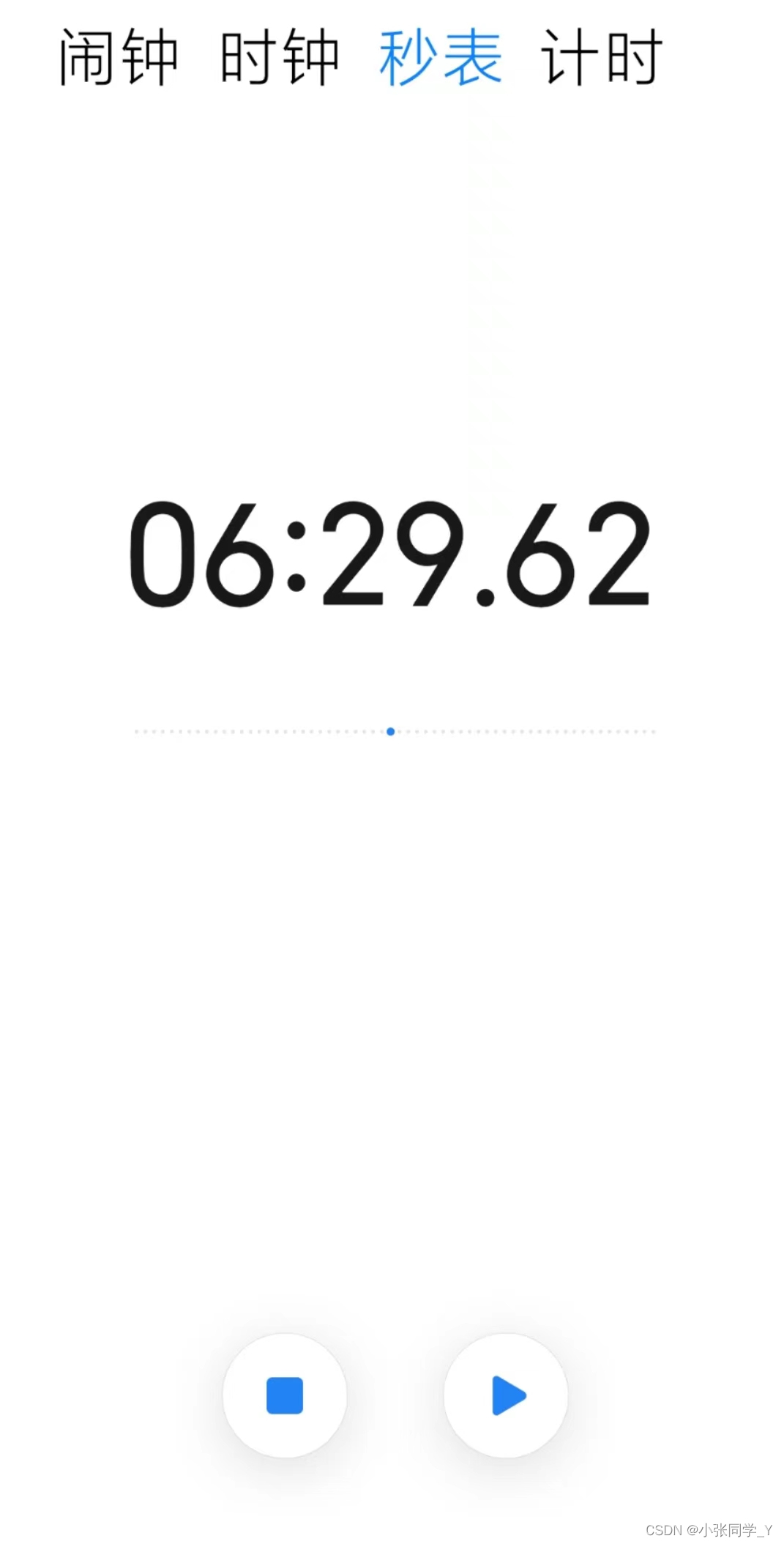
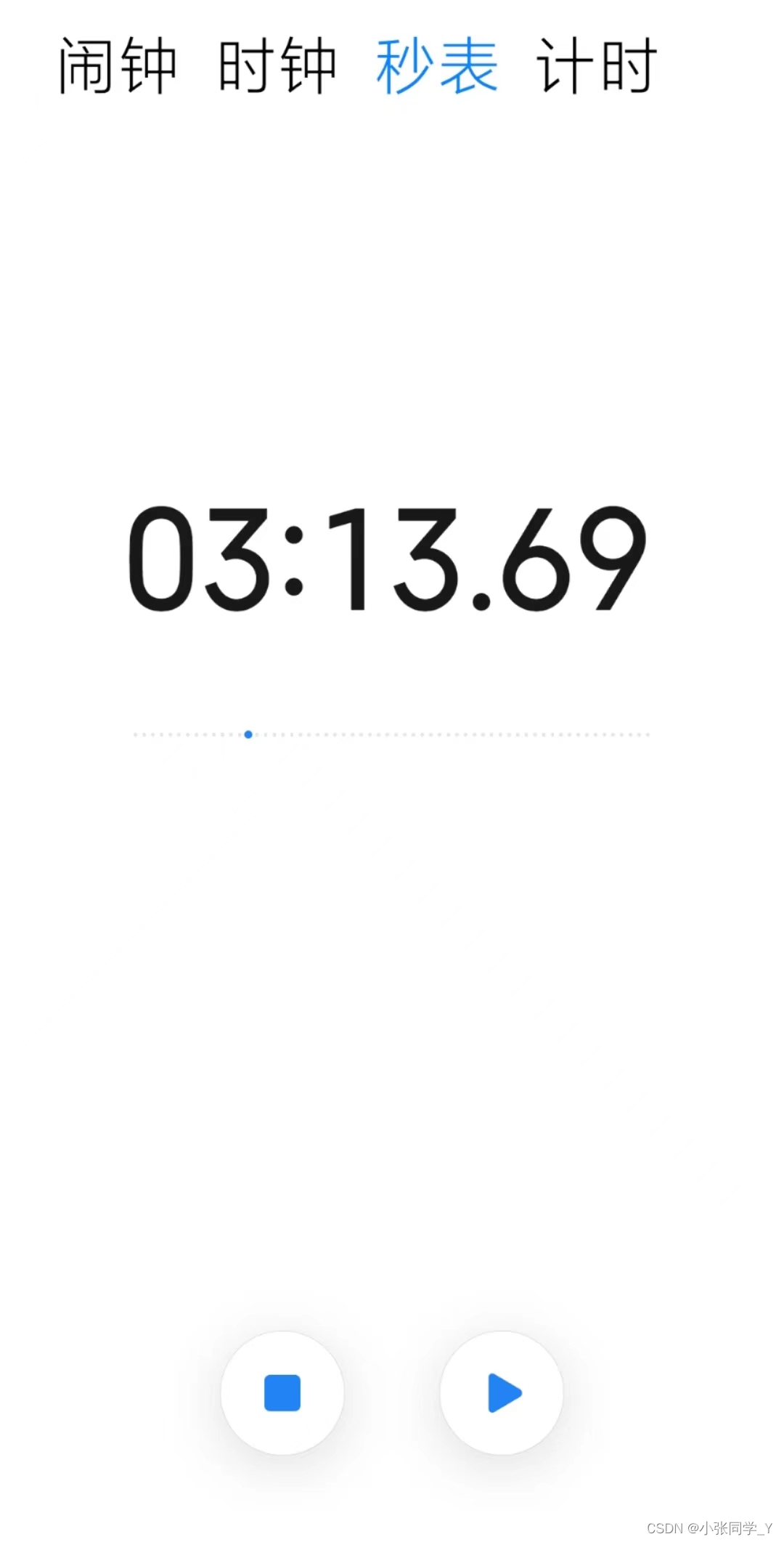
实验所使用电脑配置:


























 1万+
1万+

 被折叠的 条评论
为什么被折叠?
被折叠的 条评论
为什么被折叠?








